Slik konfigurerer du Outlook til å åpne svar og videresend i popup-vinduet

Microsoft Outlook er standard for å åpne svar og videresende i leseruten. Slik endrer du oppførselen til pop-out svar til dets eget vindu.
Microsoft Outlook 2013, 2016 og Office 365standard å åpne e-post svar og videresend i leseruten. Hvis du ønsker å ha e-posten som standard i stedet i et vindu, kan du bare følge de enkle trinnene nedenfor.
Slik spretter og videresender du e-postmeldinger i Microsoft Outlook som standard
- Åpne Microsoft Outlook> Klikk Fil > alternativer
- Klikk Post > Bla ned til Svar og fremover > Merk av i ruten Åpne svar og fremover når du svarer eller videresender.

- Klikk OK for å lagre innstillingsoppdatering.
Hvis du vil gjøre det motsatte og stoppe svar og fremover fra å automatisk dukke ut i et nytt vindu, går du gjennom trinnene på nytt og sørger for at boksen ikke er merket av.
Domene bedriftsmiljøer
For å gjøre denne innstillingen som standard på tvers avstyret, det er både en registerreparasjon og en gruppepolicy for det. Registerelementet vil ikke eksistere som standard, men Outlook legger det automatisk til når du endrer innstillingen i Outlook-alternativer. Du finner den her for Outlook 2016 eller Outlook for Office 365.
HKEY_CURRENT_USERSoftwareMicrosoftOffice16.0OutlookMessage disablereadingpanecompose Hex value: 1
For på et senere tidspunkt å aktivere det igjen, sett verdien til 0 for å aktivere leseruten svar på nytt. Hvis du heller vil laste ned en ferdiglaget versjon av denne nøkkelen, har vi begge nedenfor:
- [Last ned] Deaktiver svar i leseruten
- [Last ned] Aktiver svar i leseruten
For gruppepolitikk kan innstillingen finnes på et lignende sted, bortsett fra at det er under politikk-tasten. Her:
HKEY_CURRENT_USERSoftwarePoliciesMicrosoftOffice16.0OutlookMessage disablereadingpanecompose Hex value: 1
Når den er aktivert, vil Outlook åpne alle svarene i et nytt skrivevindu. Dette er den samme oppførselen som Outlook har vist i versjoner fra 2016.
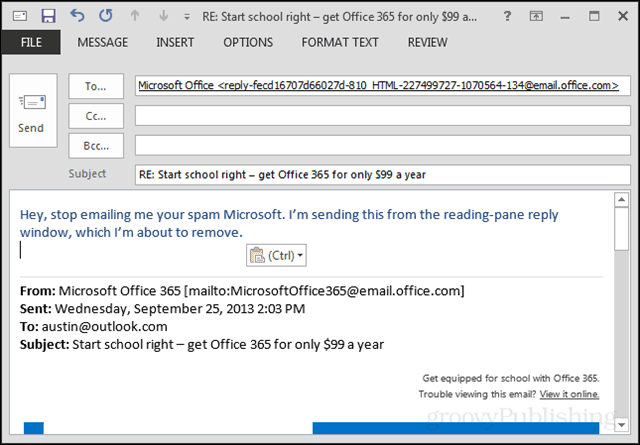
Feilsøking
Hvis du får problemer som deaktiverer popup-vinduet, må du sjekke Outlook-tilleggene dine - som ligger her: Fil > alternativer > Tilleggene. Jeg hadde problemer der et tillegg forhindret megfra å deaktivere funksjonen når den er aktivert. Når jeg deaktiverte noen tillegg, fant jeg problemprodusenten, og Outlook var tilbake til å gi meg svar og videresending i leseruten.










Legg igjen en kommentar